Что это такое и как его запустить в Windows
Краткое описание: В этом посте рассказывается, что такое SFC в вашей Windows и как запускать его в различных режимах, включая стандартную среду, безопасный режим и режим восстановления.

Когда вы используете ПК с Windows, что бы вы ни делали, вы можете столкнуться с проблемами, вызванными поврежденными системными файлами, такими как ошибка 0x80070780, ошибка 0x800f0922 и т. д.
От BSOD до системных ошибок — вы можете запустить команду сканирования SFC, которая расскажет вам многое о причине проблемы и автоматически устранит ее.
Эта статья от iBoysoft даст вам полное представление о SFC. Теперь давайте начнем.
Не забудьте поделиться этим постом после прочтения!
Что такое СФК?
SFC, что означает «Проверка системных файлов», — это утилита Windows, которая позволяет пользователям сканировать и восстанавливать поврежденные системные файлы Windows. Он поставляется с Windows 98, Windows 2000 и всеми более поздними версиями операционных систем серии Windows NT.
При запуске команды CHKDSK для сканирования жестких дисков на наличие поврежденных блоков SFC проверит целостность определенных системных файлов Windows и автоматически восстановит поврежденные системные файлы.
Если вы получаете такую ошибку, как BSOD, отсутствуют файлы Windows.ddl или если отдельные функции Windows в целом вышли из строя, например, ваша Windows продолжает зависать при загрузке, Проводник продолжает зависать или появляется сообщение об ошибке «Произошла проблема с перезагрузкой вашего компьютера». .», это хороший индикатор того, что вам нужно запустить SFC.
Как запустить SFC в Windows 7/8/10/11?
Запустить команду SFC легко. Вам нужно будет только запустить команду scannow. Выполните следующие шаги, чтобы запустить команду scannow.
- Нажмите значок поиска на панели задач и введите «Командная строка» в поле поиска.
- Щелкните правой кнопкой мыши «Командная строка» и выберите «Запуск от имени администратора».
- Введите следующую команду и нажмите Enter.
СФК/сканноу
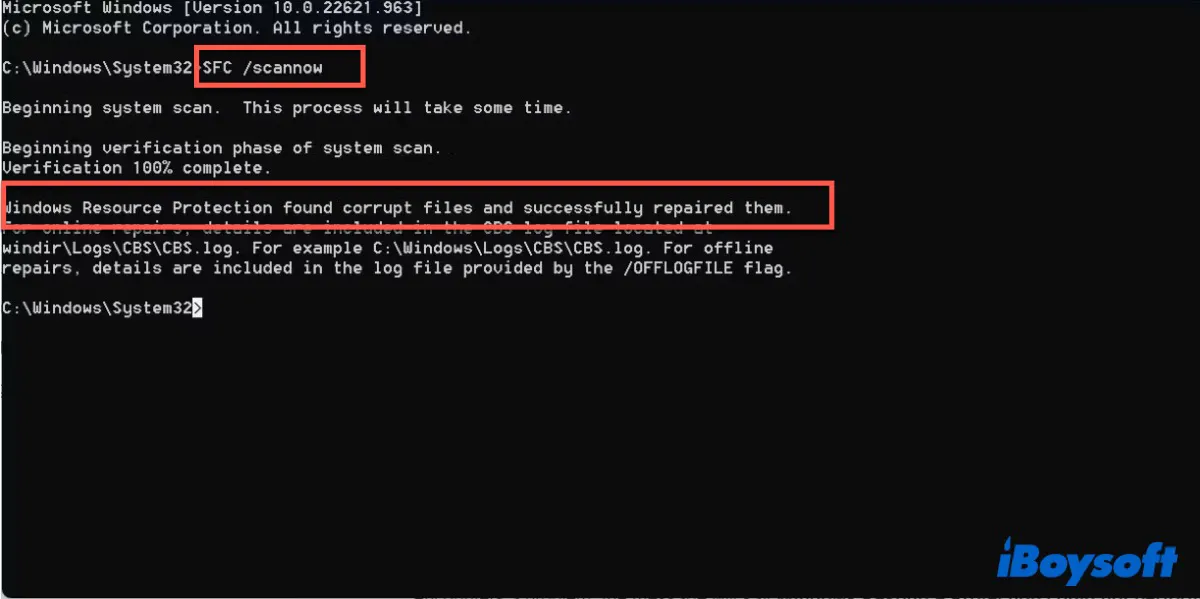
Дождитесь завершения процесса и убедитесь, что вы не закрываете окно командной строки и не выключаете компьютер во время процесса. Как только он завершится, вы получите одно из двух сообщений.
- Защита ресурсов Windows не обнаружила нарушений целостности.
- Защита ресурсов Windows обнаружила поврежденные файлы и успешно их восстановила.
Два приведенных выше сообщения указывают на то, что защита ресурсов Windows может успешно обнаружить поврежденные системные файлы и исправить их.
Но всегда бывают непредвиденные ситуации. Иногда защита ресурсов Windows может сообщить, что не удалось выполнить запрошенную операцию, и вы можете получить сообщение «Защита ресурсов Windows обнаружила поврежденные файлы, но не смогла исправить некоторые из них».
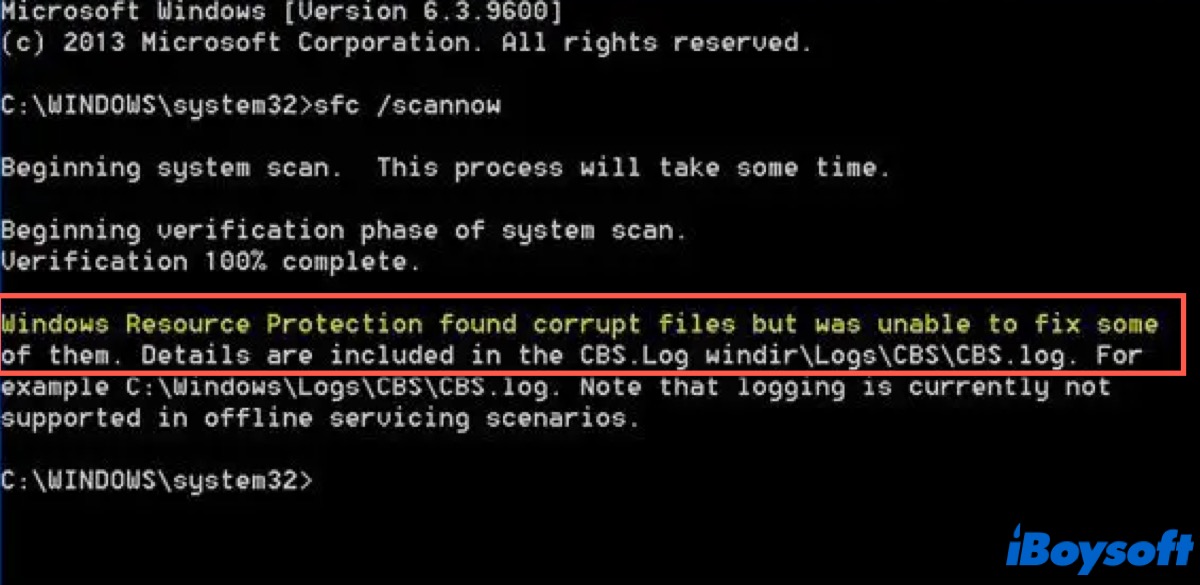
В это время вы можете загрузиться в безопасном режиме или режиме восстановления, а затем повторно запустить сканирование SFC. Или вам нужно запустить команду CHKDSK или DISM или выполнить восстановительную установку.
Примечание. Если вы не хотите, чтобы ваша система автоматически устраняла проблемы с системой, а просто просматривали их, вы можете ввести sfc/verifyonly.
Запустите SFC в безопасном режиме и режиме восстановления.
Как указано выше, если ваша система не может устранить системные проблемы в стандартной среде, вам необходимо загрузиться в безопасном режиме или режиме восстановления, чтобы перезапустить SFC и попытаться устранить их еще раз.
Запустите SFC в безопасном режиме
Когда ваш компьютер загружается в безопасном режиме, операционная система загружает сюда только необходимые драйверы и службы, что устраняет проблемы, вызывающие нестабильность системы. Вы можете выполнить следующие шаги, чтобы загрузить компьютер в безопасном режиме, а затем запустить SFC.
- Нажмите меню «Пуск» и выберите «Настройки», чтобы открыть его. (Или нажмите Win + I, чтобы открыть «Настройки».)
- Нажмите «Обновление и безопасность», выберите параметр «Восстановление» на левой панели и нажмите «Перезагрузить сейчас» в разделе «Расширенный запуск», чтобы войти в Windows RE.
- Перейдите в «Устранение неполадок» > «Дополнительные параметры» > «Параметры запуска» > «Перезагрузить».
- Нажмите 4 или F4 на клавиатуре, чтобы запустить компьютер с Windows 10 в безопасном режиме. (Или вы можете нажать 5 или F5, чтобы загрузить Windows 10 в безопасном режиме с использованием сети. Сетевые диски включаются одновременно, но это не совсем необходимо.)
- Выполните те же операции, упомянутые выше, для запуска SFC.
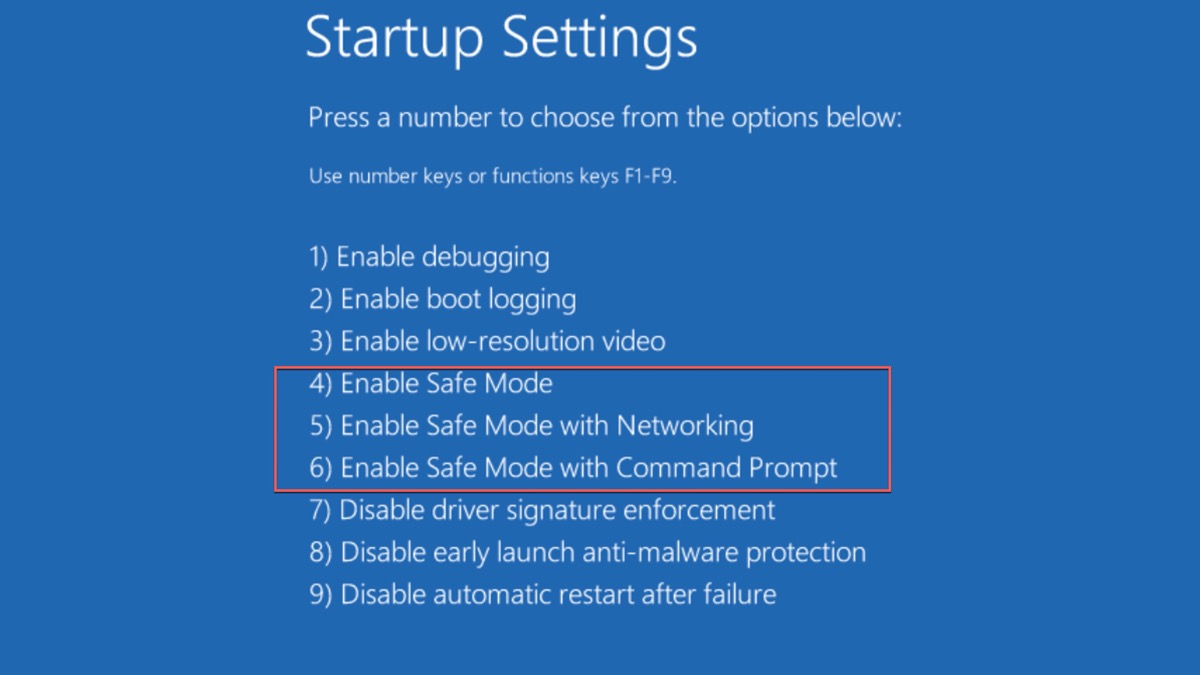
Запустить в режиме восстановления
Режим восстановления, также известный как среда восстановления Windows или WinRE, представляет собой базовую версию Windows, устанавливаемую на отдельный раздел основного системного диска сразу после загрузочного раздела. Поэтому, если проблема не была устранена после запуска SFC в безопасном режиме, вы можете попробовать запустить его в режиме восстановления.
- Удерживайте кнопку питания, чтобы выключить компьютер, а затем снова включите его.
- Выключите компьютер снова после того, как увидите логотип Windows.
- Повторите два вышеуказанных шага, после чего вы войдете в WinRE.
- Откройте «Расширенный запуск» > «Устранение неполадок» > «Дополнительные параметры» > «Командная строка».
- Выполните те же операции, упомянутые выше, для запуска SFC.
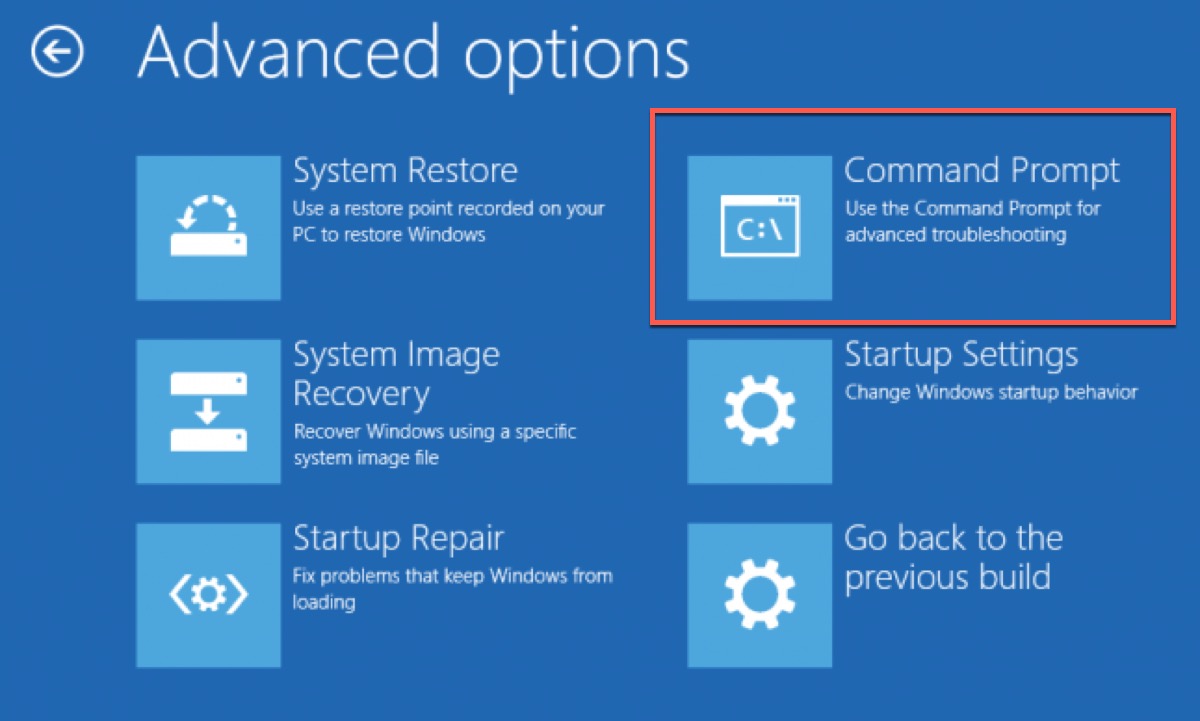
Другие команды проверки системных файлов
«sfc/scannow» — это не только одна команда SFC, которую вы можете запускать в Windows 7/8/9/10, здесь есть еще четыре команды, которые вы можете запускать в различных обстоятельствах.
CommandApplicapable situtaionssfc/scanfileЗапустите его, чтобы проверить конкретный файл на наличие проблем и исправить его. например. sfc/scanfile=c:\windows\system32\user32.dllsfc/verifyfileЗапустите его, чтобы проверить конкретный файл на наличие проблем. например. sfc/verifyfile=c:\windows\system32\user32.dllsfc/offbootdirЗапустите его, чтобы сообщить SFC, в каком каталоге находится загрузочная версия Windows. например. sfc/offbootdir = e:\sfc/offwindirЗапустите его, чтобы сообщить SFC, какая папка в каталоге содержит Windows. например. sfc/offwindir = е:\windows
Советы: Если вы хотите запустить автономное сканирование SFC в Windows, вы можете ввести команду «sfc/scannow /offbootdir=d:\ /offwindir=d:\windows».
Подвести итоги
Выше мы представили средство проверки системных файлов и одну из команд, которые вы можете использовать для сканирования и исправления поврежденных системных файлов в различных ситуациях, включая стандартную среду, безопасный режим и режим восстановления. Также включены другие команды проверки системных файлов, которые вы можете запустить.
Если вы считаете, что этот пост поможет вам узнать о проверке системных файлов, нажмите кнопку ниже, чтобы поделиться им с другими.